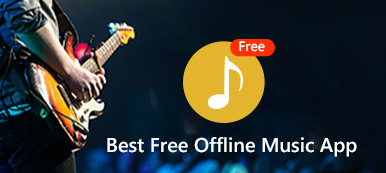Apple Music är prenumerationstjänsten, där du kan lyssna på all din favoritmusik och upptäcka ny musik på alla dina enheter.
Vissa användare rapporterar dock att Apple Music inte spelar på iPhone eller iPad. Varför kan du inte höra Apple Music?
I de flesta fallen, Apple Music spelar inte på iPhone / iPad / iPod orsakas av följande problem:
1. Musiksynkroniseringsfel.
2. Nätverksproblem orsakade att Apple Music inte fungerade.
3. Felaktiga inställningar på Apple Music leder till att Apple Music inte spelas.
4. Musik är skadad eller skadad, vilket gör att Apple Music inte kommer att spela.

För att lösa problemet följer du de snabba 14 lösningarna för att fixa det nu.
- 4 grundläggande korrigeringar för att lösa Apple Music som inte spelas på iPhone
- 5 sätt att ändra inställningar för att spela Apple Music normalt på iPhone
- 5 avancerade lösningar för att fixa Apple Music kommer inte att spelas på iPhone (Varning!)
- Vanliga frågor om hur man åtgärdar att Apple Music inte spelas på iPhone
4 grundläggande korrigeringar för att lösa Apple Music som inte spelas på iPhone
Om du inte är säker på vilken anledning till att Apple Music inte spelar på iPhone eller iPad, prova bara de fem grundläggande fixarna snabbt för att lösa problemet nu.
- Fix 1. Starta om musikapp
- Fix 2. Starta om iPhone
- Fix 3. Ändra nätverksanslutning
- Fix 4. Återställ nätverksinställningar
Fix 1. Starta om musikapp
Det enklaste sättet att spela låtar från Apple Music är normalt att lämna appen och starta om den.
1. På en iPhone X eller senare, eller en iPad med iOS 12 eller senare, eller iPadOS: Dra upp från botten av skärmen och pausa något mitt på skärmen.
På en iPhone 8 eller tidigare: Dubbelklicka på Hem-knappen för att visa dina senast använda appar, inklusive Musik-appen.
2. Svep åt vänster eller höger för att hitta Musik-appen och dra upp Musikens förhandsvisning för att stänga den.
3. Klicka på Musik-appen och börja spela låtarna för att lösa problemet.
4. Om det finns andra medie-appar som spelar ljud- eller videofiler, bör du också lämna dem.


Fix 2. Starta om iPhone
Att starta om en iPhone är den universella lösningen för att fixa iPhone-problem. Här fungerar det fortfarande. Det finns olika iPhone-modeller, och stegen för att starta om är något annorlunda. Här tar vi iPhone X och senare som ett exempel.
1. Håll ned endera volymknappen och sidoknappen tills reglaget för avstängning visas.
2. Dra skjutreglaget och vänta sedan 30 sekunder tills din iPhone stängs av.
3. Håll sidoknappen intryckt tills du ser Apple-logotypen och din iPhone kommer att starta om.
Mer information om omarbetning av iPhone i andra modeller, bör du kolla detta inlägg: Så här startar du om iPhone.


Fix 3. Ändra nätverksanslutning
För att lyssna på online-låtarna i Apple Music krävs internetanslutningen. Så, se bara till att internetanslutningen med din iPhone är tillgänglig.
1. Låt musik använda båda WLAN och cellulära data. Gå till Inställningar > WLAN > Bläddra ner för att hitta Appar som använder WLAN & Cellular > Bläddra ner för att hitta Musik > Aktivera WLAN och mobildata.
2. Byta WLAN till mobildata. Gå till Inställningar > Cellulär > Aktivera Mobildata och sedan tillbaka till WLAN > Slå av WLAN.
3. Ändra mobildata till WLAN. Följ liknande steg i nästa del för att stänga av mobildata och slå på WLAN.
Denna lösning fungerar särskilt när du lägg till musik till Apple Music och synkronisera biblioteket på andra enheter.


Fix 4. Återställ nätverksinställningar
Om nätverket som är anslutet till din iPhone inte fungerar kommer Apple Music inte att spela exakt. När du har försökt byta nätverksanslutning bör du återställa nätverksinställningarna på iPhone. Återställ nätverksinställningar raderar inte data utan bara de nätverksrelaterade inställningarna.
1. Öppet Inställningar app på din iPhone eller iPad.
2. Knacka Allmänt och rulla ner för att välja "Återställ".
3. Knacka Återställ nätverksinställningar och bekräfta inställningarna genom att mata in Apple ID-lösenordet om du uppmanas.


5 sätt att ändra inställningar för att spela Apple Music normalt på iPhone
- Fix 5. Aktivera Apple Music-prenumeration
- Fix 6. Aktivera iCloud Music Library
- Fix 7. Slå på automatiska nedladdningar av musik
- Fix 8. Avaktivera begränsningar på iPhone
- Fix 9. Logga in och ut från iCloud
Fix 5. Aktivera Apple Music-prenumeration
Apple Music är prenumerationstjänsten, och du kan strömma, lyssna på och ladda ner låtar genom tjänsten. Apple erbjuder en 3-månaders gratis provperiod för nya prenumeranter och du bör betala $ 9.9 per månad för individuell prenumeration. Dessutom, om du har prenumererat på det, kolla bara om ditt prenumeration har gått ut eller inte.
1. Gå till Inställningar > Tryck iTunes & App Stores > Apple-ID.
2. välj Visa Apple-ID för att autentisera dig själv> Bläddra ner för att knacka abonnemang.
Då kan du se den aktuella statusen för ditt Apple-musikabonnemang.
Om du har flera prenumerationer bör du trycka på äpple Music för att se den detaljerade statusen för ditt konto.

Fix 6. Aktivera iCloud Music Library
iCloud Music Library låter dig komma åt alla låtarna i ditt bibliotek från Apple Music och uppdatera biblioteket på alla dina enheter när du gör några ändringar. Om du tycker att låtarna från Apple Music inte kommer att spelas på din iPhone ska du bara se till att iCloud Music Library är aktiverat.
Gå till Inställningar > Musik > Aktivera iCloud Music Library.


Fix 7. Slå på automatiska nedladdningar av musik
När du hittar låtarna som du har laddat ner från Apple Music nyligen inte visas på andra iOS-enheter, bör du aktivera automatiska nedladdningar av musik på iOS-enheten.
Gå till din iPhone, iPad eller iPod touch Inställningar > Din Apple-ID > iTunes & App Stores > Slå på Musik under automatiska hämtningar.


Fix 8. Avaktivera begränsningar på iPhone
När du hittar att musiken med uttryckliga texter inte spelas på iPhone, kan du ha aktiverat begränsningar av musik. Det är lätt att fixa ett sådant typproblem genom att inaktivera begränsningsfunktionen.
Gå till Inställningar > Skärmtid > Restriktioner för innehåll och integritet > Innehållsbegränsningar > Musik, podcaster och nyheter > Välj Vågat.


Fix 9. Logga in och ut från iCloud
Apple Music-abonnemanget är relaterat till iCloud-kontot. När iCloud-kontot är onormalt förhindrar det också Apple Music från att komma åt på iPhone iPad.
Du kan logga ut och logga in iCloud-konto på iPhone för att lösa problemet.
1. Öppet Inställningar app på din iPhone> Tryck på ditt iCloud-namn> Bläddra ner för att slå Logga ut längst ner> Bekräfta genom att ange iCloud-lösenordet och slå Stäng av > Spara en kopia av dina data på den här iPhone genom att växla på Kalendrar och nyckelring eller inte> Tryck på Logga ut i det övre högra hörnet.
2. välj icloud under iPhone / iPad Inställningar igen. Ange ditt Apple-ID och lösenord och tryck på Logga in för att logga in ditt Apple-ID på iCloud igen.
Är du inte säker på vilka data som lagras i iCloud? Bara visa iCloud-säkerhetskopiering nu.


5 avancerade lösningar för att fixa Apple Music kommer inte att spelas på iPhone (Varning!)
Fixningarna som nämns ovan kan lösa Apple Music som inte spelas exakt på iPhone iPad. Om ingen av ovanstående lösningar fungerar, bör du fixa iPhone-system eller iTunes-fel för att lösa en fråga.
- Fix 10. Uppdatera iPhone
- Fix 11. Uppdatera iTunes
- Fix 12. Avinstallera och installera om Music App
- Fix 13. Återställ iPhone med iTunes
- Fix 14. iTunes Alternativ till Sync Music för iOS
Fix 10. Uppdatera iPhone
Varje iOS-uppdatering kommer att uppdatera din iPhone iPad och iPod med nya funktioner. Apple Music uppdateras också i den senaste iOS 26-uppgraderingen. Om din Apple Music inte spelar på gamla iOS-versioner som iOS 12, 11, etc., är det dags att uppdatera din iPhone.
1. På iPhone, gå till Inställningar > Allmänt > Programuppdatering.
2. Knacka Ladda ned och installera att börja uppdatera din iPhone automatiskt, om en iOS-uppdatering är tillgänglig.
3. Om din iPhone körs i den senaste iOS-versionen ser du frasen "Din iPhone är uppdaterad."
Du kan starta inställningarna för automatisk uppdatering av iOS-programvaran genom att slå på "Automatiska uppdateringar" på iOS 12 och senare.
Försiktighet: Apple har den officiella guiden för att uppdatera iOS, men inte nedgradera en iOS. Du måste ta tredjepartsverktyg för att hjälpa dig nedgradera iOS.


Fix 11. Uppdatera iTunes
I likhet med iOS-uppdateringen släpper Apple också iTunes-uppdateringar för att förbättra sina tjänster. Mer specifikt spelar Apple Music i iTunes en viktig roll. När Apple Music inte spelar på iPhone kan du försöka uppdatera iTunes på datorn.
Anmärkningar: iTunes kommer att vara längre i macOS Catalina.
1. Kör iTunes och klicka på hjälp från menyn och välj Sök efter uppdateringar för att uppdatera iTunes.
2. Alternativt går du till Apple officiella webbplats för att kontrollera den senaste iTunes-versionen och ladda ner den.
Komma iTunes fel medan du uppdaterar iTunes? Här är rättelserna.
Du kan starta inställningarna för automatisk uppdatering av iOS-programvaran genom att slå på "Automatiska uppdateringar" på iOS 12 och senare.
Försiktighet: Varje uppdatering av iTunes kommer med nya funktioner, men tar också bort vissa moduler. t.ex. har toner tagits bort sedan iTunes 12.7.


Fix 12. Avinstallera och installera om Music App
Eftersom iOS 12, 13 och 14 ger Apple dig fler kontroller av de inbyggda apparna, kan du ta bort den inbyggda Music-appen och installera om den från App Store för att låta Apple Music spela normalt på iPhone.
1. Tryck och håll ner Musik-appen på din iPhone, iPad eller iPod.
2. Knacka Ordna om appar > Tryck på den lilla kryssknappen i det övre vänstra hörnet för att radera Musik.
3. Efter borttagningen går du till App Store> Sök efter musikappen> Tryck på nedladdningsknappen för att installera om musik igen.
Försiktighet: Om du raderar musikappen raderas också de köpta och synkroniserade låtarna på den här enheten. För att spela de köpta låtarna måste du återställa iTunes-köp efter att du har installerat Musik-appen igen.


Fix 13. Återställ iPhone med iTunes
Det finns inget undantag att återställning av iPhone till fabriksinställningar är den viktigaste raden för varje iPhone-problemlösning. När Apple Music inte spelar besvärar mig utan effektiva lösningar ovan, kan du behöva återställa iPhone till fabriksinställningarna.
1. Kör iTunes på datorn. Anslut iPhone till datorn med USB-kabeln, och iTunes kommer att upptäcka den automatiskt.
2. Klicka på din iPhone-knapp för att gå till Sammanfattning avsnitt som standard.
3. välj Den här datorn under Säkerhetskopior och Klicka på Säkerhetskopiera nu.
4. När säkerhetskopian är klar klickar du på återställa iPhone och följ instruktionerna på skärmen för att återställa iPhone till fabriksinställningarna.
5. Därefter kommer din iPhone att konfigureras som ny och återställa iPhone från iTunes säkerhetskopia.
iTunes är inte den enda lösningen för att återställa iPhone, och du kan också Återställ iPhone utan iTunes.

Fix 14. iTunes Alternativ till Sync Music för iOS
Vi kunde ha slutfört inlägget för att fixa Apple Music som inte spelas på iPhone iPad och iPod. Men du kanske har upptäckt att Apple Music kan ge dig mer hörsnöje med uppdaterat bibliotek, det orsakar också musikuppspelningsproblem.
För att bli av med musikproblemen som uppstår genom nätverksanslutningen eller synkroniseringsproblem, bör du få ett iTunes-alternativ för att dela din musik från iPhone till iPad, dator, iPod etc.
Här rekommenderar vi Apeaksoft iPhone Transfer, som är musiksynkroniserings- och hanteringsverktyget för iPhone iPad och iPod på Windows och Mac.
- Synkronisera musik mellan iPhone / iPad / iPod, dator och iTunes.
- Hantera musik på datorn (radera objekt, redigera ID3, skapa spellistor etc.).
- Överför videor, kontakter, foton, meddelanden, anteckningar, kalendrar och mer.
- Stöder de senaste iOS-enheterna som kör iOS 26.
Anslut din iPhone till datorn med USB-kabeln, och den här programvaran kommer att upptäcka din iPhone automatiskt.

Klicka på "Musik" på vänster sidofält, så ser du alla detaljerade musiktyper på höger sida. Klicka på den specifika låten så kan du spela den i den här programvaran.
Sedan ska du markera kryssrutan för låten genom att klicka på rutan eller använda Skift eller Ctrl för att välja flera låtar.
Om du vill dela en spellista med andra, bara skapa en musikspelningslista för det första.

När du har valt låtarna kan du använda knapparna i den övre menyn för att exportera till PC (den tredje datorbilden).

Knapparna i menyn låter dig också ta bort musik från iPhone, överföra musik från iPhone till iPhone iPadOch mycket mer.
Vanliga frågor om hur man åtgärdar att Apple Music inte spelas på iPhone
Varför spelas vissa låtar inte på Apple Music?
Om det bara är några specifika låtar som inte spelas ordentligt i Apple Music, beror det troligen på att musikfilerna är skadade. Ta bort dem nu i appen och ladda ner dem igen för att kontrollera om de kan spelas ordentligt. Alternativt kan du testa att logga ut från Apple Music och logga in igen för att kontrollera om problemet har lösts.
Varför kommer inte min Apple Music att spela efter iOS-uppdatering?
Om omstart av din iPhone fortfarande inte löser ditt problem, kan det bero på bristen på minnesutrymme efter att systemet laddat ner uppdateringen som gör att Apple Music inte fungerar korrekt. Kontrollera ditt minne och rensa upp dem i tid. Om du har hörlurar anslutna, kontrollera om det är ett problem med hörlurarna som gör att musiken inte spelas upp ordentligt.
Varför slutar min musik att spelas när jag öppnar en app på min telefon?
De flesta appar är inställda på att inte blanda ljud med andra appar. Så när en ny app du öppnar också spelar upp ljud, kan det göra att musikprogramvarans ljud går sönder. Så Apple Music kan sluta fungera när den andra appen börjar spela musik. För att fixa detta kan du justera det i appinställningarna.
Kommer jag att förlora min musik om jag byter från individ till familj Apple Music?
Om du bara ställer in dig på att byta ditt Apple-ID till familj och inte går med i en annan familj, kommer all din musik inte att gå förlorad. Om du har aktiverat Familjedelning har alla medlemmar i den familjegruppen tillgång till din Apple Music.
Kommer jag att förlora min musik om jag avbryter Apple Music?
Om ditt Apple Music-konto löper ut eller om du säger upp din Apple Music-prenumeration kommer all musik du har sparat eller köpt att försvinna, och du kommer inte att kunna spela upp dem igen om du inte förnyar din prenumeration.
Slutsats
Du kan upptäcka stor databas från Apple Music. Apple Music kommer dock inte att spela på grund av nätverksanslutning, Apple Music-inställningar, synkroniseringsproblem, etc. Detta inlägg visar de 14 bästa lösningarna för att fixa Apple Music som inte spelas på iOS-enheter.
Har du löst problemet?
Någon bra lösning för att lösa problemet?
Tveka inte att lämna dina kommentarer nedan.